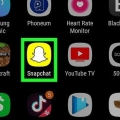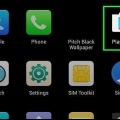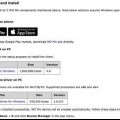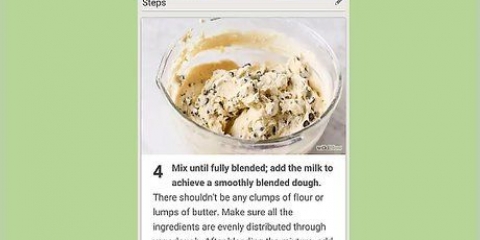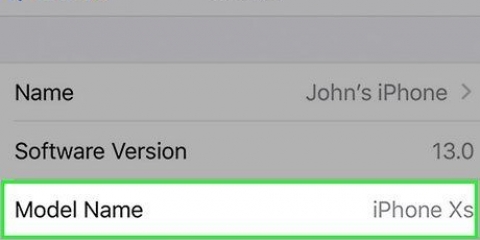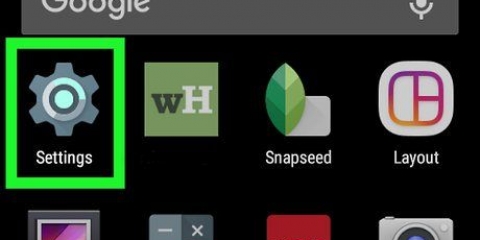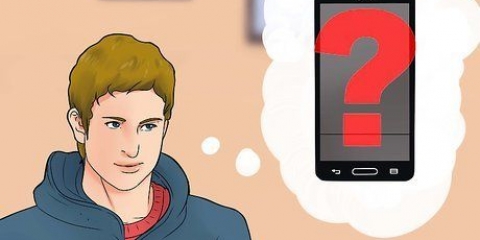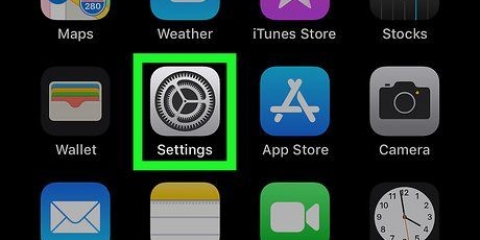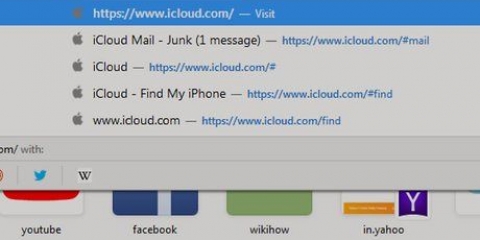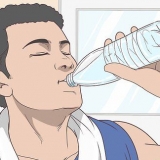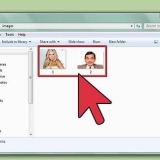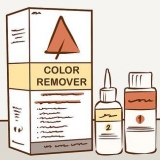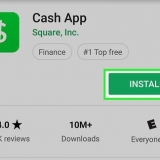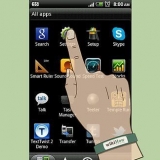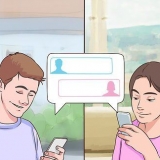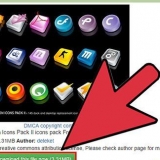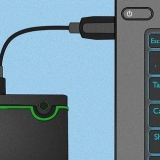Seleccione Recuerdos si solo desea guardar sus fotos en sus Memorias de Snapchat; un álbum personalizado donde puede ver y compartir sus instantáneas e historias favoritas. Hacer clic aquí para saber más sobre los recuerdos. Seleccione Recuerdos & Rollo de la cámara si desea guardar sus fotos tanto en sus Recuerdos como en el carrete de la cámara de su teléfono.


Haga clic en la parte superior derecha el icono del lápiz para dibujar en tu Snap. Puede cambiar el color haciendo clic en el espectro de color debajo del ícono del lápiz. El espectro de colores aparecerá cuando haga clic en el icono del lápiz, y el lápiz mostrará su color actual. haga clic en el icono T arriba a la derecha al lado del lápiz. Le permite agregar un título. Tu teclado aparecerá en la parte inferior de tu pantalla y podrás comenzar a escribir. Haga clic en el ícono T nuevamente para agrandar su texto, o elija un color diferente. haga clic en el icono cuadrado en la parte superior de la pantalla, junto al ícono T. Esto abrirá el menú de pegatinas. Elige un sticker y agrégalo a tu Snap. También puede agregar un Bitmoji desde el menú Etiqueta. haga clic en el icono de las tijeras para hacer tu propia pegatina. Le permite copiar y pegar cualquier cosa en su Snap. Ir Usando Snapchat para obtener más consejos sobre cómo hacer excelentes Snaps. 

Si aún no ha instalado Snapchat y ha creado una cuenta, por favor haz esto antes de continuar. 


Guarda snapchats en tu teléfono
Contenido
En este tutorial, aprenderá cómo guardar sus Snaps en el carrete de la cámara de su teléfono antes de enviarlos y cómo guardar los Snaps que ha recibido.
Pasos
Método 1 de 2: Guarda tus Snapchats antes de enviarlos

1. Abrir Snapchat. Este es el cuadrado amarillo con un ícono fantasma en su pantalla de inicio, o en una carpeta en su pantalla de inicio.
- Si aún no ha instalado Snapchat y ha creado una cuenta, por favor haz esto antes de continuar.

2. Deslizar hacia abajo. Snapchat siempre abre la cámara de inmediato y al deslizar hacia abajo aparece la pantalla de inicio de Snapchat.

3. Haga clic en el icono de engranaje en la parte superior derecha de la pantalla. Esto te llevará al menú de configuración de Snapchat.

4. Haz clic en Recordatorios. Esta opción está debajo Mi cuenta en la mitad superior del menú Configuración.

5. Haga clic en Guardar como. Esta opción está debajo Ahorrar en la parte inferior del menú Recordatorios.

6. Seleccionar rollo de cámara solamente. Al elegir esta opción, puede guardar sus Snapchats directamente en el carrete de la cámara de su teléfono antes de enviarlos.

7. Volver a la pantalla de inicio de Snapchat. Haga clic en el botón Atrás en la parte superior derecha de la pantalla hasta que regrese a la pantalla de inicio.

8. Desliza hacia arriba a tu pantalla de inicio. Esto te llevará a la cámara de Snapchat.

9. Sacar una foto. Haga clic en el botón Grabar para tomar una foto o mantenga presionado el botón para grabar un video. Este botón se ve como un gran círculo blanco en la parte inferior de la pantalla y desaparecerá después de que hayas tomado un Snap. Una vez que haya tomado una foto o un video, puede agregar texto, dibujos y pegatinas a su Snap.

10. Haga clic en el botón Enviar. Es el ícono de la flecha que apunta hacia la derecha junto al Snaptimer en la parte inferior izquierda de la pantalla. Cuando haces clic en él, tu foto se guardará directamente en el rollo de tu cámara.
Método 2 de 2: guardar los Snapchats recibidos

1. Abrir Snapchat. Este es el cuadrado amarillo con un ícono fantasma en su pantalla de inicio, o en una carpeta en su pantalla de inicio.

2. Desliza a la derecha. Snapchat siempre abre inmediatamente la cámara y, al deslizar el dedo hacia la derecha, accede a la página de chat, donde puede ver los Snaps recibidos.

3. Haga clic en el complemento que desea guardar. Esto abrirá el complemento y le dará de 1 a 10 segundos para verlo.
Solo puede ver cada instantánea una vez y mirar hacia atrás una por día. No podrá ver ni guardar un Snap que ya haya abierto y cerrado a menos que revise el Snap inmediatamente después de que finalice.

4. Tome una captura de pantalla antes de que finalice el Snap. Mantener el Encendido apagado- y Comienzo-botones simultáneamente y suéltelos. Escuchará un sonido de obturador y verá que su pantalla parpadea, lo que indica que ha tomado una captura de pantalla. Tu captura de pantalla del Snap se guardará en el rollo de tu cámara.
Artículos sobre el tema. "Guarda snapchats en tu teléfono"
Оцените, пожалуйста статью
Similar
Popular